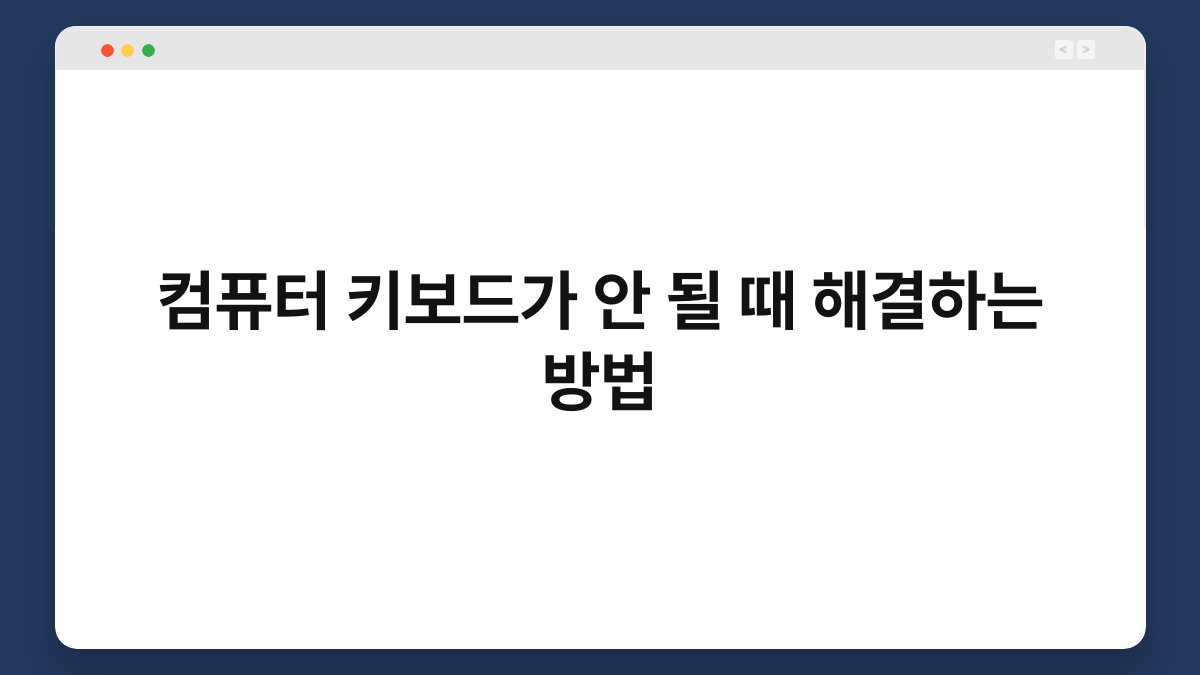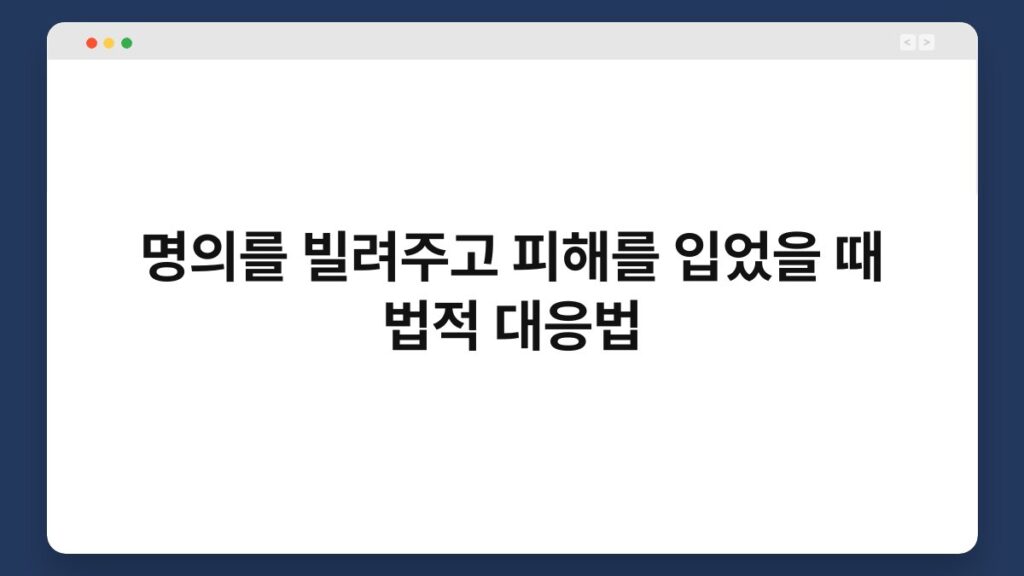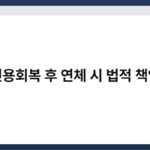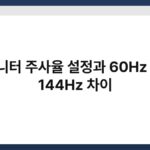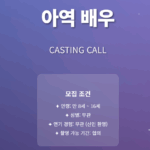컴퓨터를 사용할 때 가장 흔히 겪는 문제 중 하나가 바로 키보드가 작동하지 않는 상황입니다. 갑자기 키보드가 멈추면 당황스럽고 불편하죠. 그렇지만 걱정하지 마세요. 이 글에서는 컴퓨터 키보드가 안 될 때 해결하는 방법을 단계별로 안내해 드리겠습니다. 간단한 점검에서부터 복잡한 문제 해결까지, 다양한 방법을 제시할 예정이니 끝까지 읽어보시면 많은 도움이 될 거예요.
🔍 핵심 요약
✅ 키보드 연결 상태를 먼저 확인하세요.
✅ 드라이버 업데이트로 문제를 해결할 수 있습니다.
✅ USB 포트를 바꿔보는 것도 좋은 방법입니다.
✅ 키보드의 물리적 손상 여부를 점검하세요.
✅ 필요시, 다른 기기로 테스트해 보세요.
키보드 연결 상태 확인하기
USB 연결 점검
키보드가 작동하지 않을 때 가장 먼저 확인해야 할 것은 연결 상태입니다. USB 키보드라면, 컴퓨터의 USB 포트에 제대로 연결되어 있는지 확인해 보세요. 가끔씩 연결이 느슨해져서 인식되지 않을 수 있습니다. 이럴 때는 USB 포트를 뽑았다가 다시 꽂아보세요.
무선 키보드의 배터리
무선 키보드를 사용하고 계신가요? 그렇다면 배터리 잔량을 체크해 보세요. 배터리가 방전되면 키보드가 작동하지 않거든요. 배터리를 교체하거나 충전한 후 다시 시도해 보세요. 이렇게 간단한 점검으로 문제를 해결할 수 있어요.
| 키보드 연결 상태 확인 | 설명 |
|---|---|
| USB 연결 점검 | USB 포트에 제대로 연결되었는지 확인 |
| 무선 키보드 배터리 | 배터리 잔량을 체크하고 교체 또는 충전 |
드라이버 업데이트하기
장치 관리자 확인
컴퓨터의 드라이버가 오래되었거나 손상된 경우, 키보드가 작동하지 않을 수 있습니다. 이럴 땐 장치 관리자를 열어 키보드 드라이버를 확인해 보세요. 드라이버가 최신인지 확인하고, 필요하다면 업데이트를 진행하세요.
드라이버 재설치
드라이버 업데이트가 문제를 해결하지 못한다면, 드라이버를 삭제한 후 다시 설치해보는 것도 좋은 방법입니다. 장치 관리자에서 키보드를 선택하고, 삭제 후 재부팅하면 자동으로 드라이버가 설치됩니다.
| 드라이버 업데이트 | 설명 |
|---|---|
| 장치 관리자 확인 | 드라이버가 최신인지 확인 |
| 드라이버 재설치 | 드라이버 삭제 후 재부팅 |
USB 포트 변경하기
다른 포트 사용
키보드가 여전히 작동하지 않는다면, 다른 USB 포트에 연결해 보세요. 특정 포트에 문제가 있을 수 있으므로, 다른 포트로 변경하면 문제가 해결될 수 있습니다.
USB 허브 사용 여부
USB 허브를 사용하고 계신가요? 허브에 문제가 있을 수 있으니, 직접 컴퓨터에 연결해 보세요. 이렇게 간단한 조정만으로도 문제를 해결할 수 있습니다.
| USB 포트 변경 | 설명 |
|---|---|
| 다른 포트 사용 | 다른 USB 포트에 연결해 보기 |
| USB 허브 점검 | 허브를 사용하지 않고 직접 연결 |
물리적 손상 점검하기
키보드 상태 확인
키보드가 물리적으로 손상되었는지 확인해 보세요. 키가 눌리지 않거나 이상한 소리가 나는 경우, 내부에 먼지가 쌓이거나 물리적 손상이 있을 수 있습니다.
청소하기
키보드를 청소하는 것도 좋은 방법입니다. 먼지나 이물질이 키보드를 방해할 수 있으니, 부드러운 브러시나 에어 블로워로 청소해 보세요. 이렇게 간단한 관리가 키보드의 수명을 늘려줄 수 있습니다.
| 물리적 손상 점검 | 설명 |
|---|---|
| 키보드 상태 확인 | 물리적 손상 여부 확인 |
| 청소하기 | 먼지나 이물질 제거 |
다른 기기로 테스트하기
다른 컴퓨터에서 시도
키보드가 여전히 작동하지 않는다면, 다른 컴퓨터에 연결해 보세요. 만약 다른 컴퓨터에서도 작동하지 않는다면, 키보드 자체에 문제가 있는 것입니다.
대체 키보드 사용
이럴 경우, 대체 키보드를 사용해 보세요. 새로운 키보드로 문제가 해결된다면, 기존 키보드는 교체할 필요가 있습니다.
| 다른 기기로 테스트하기 | 설명 |
|---|---|
| 다른 컴퓨터에서 시도 | 다른 기기에 연결해 보기 |
| 대체 키보드 사용 | 새로운 키보드로 확인 |
자주 묻는 질문(Q&A)
Q1: 키보드가 작동하지 않는데, 어떻게 해야 하나요?
A1: 먼저 연결 상태를 확인하고, 드라이버 업데이트를 시도해 보세요. USB 포트를 변경해 보는 것도 효과적입니다.
Q2: 무선 키보드의 배터리 문제는 어떻게 해결하나요?
A2: 배터리를 교체하거나 충전한 후 다시 연결해 보세요. 배터리 잔량이 부족하면 작동하지 않을 수 있습니다.
Q3: 키보드 청소는 어떻게 하나요?
A3: 부드러운 브러시나 에어 블로워를 사용해 먼지나 이물질을 제거하세요. 정기적인 청소가 필요합니다.
Q4: 드라이버 업데이트는 어떻게 하나요?
A4: 장치 관리자에서 키보드를 선택하고 드라이버를 업데이트하거나 삭제 후 재부팅하여 자동 설치할 수 있습니다.
Q5: 키보드가 물리적으로 손상되었는지 확인하는 방법은?
A5: 키가 눌리지 않거나 이상한 소리가 나는 경우, 손상이 있을 수 있습니다. 상태를 점검해 보세요.
지금까지 컴퓨터 키보드가 안 될 때 해결하는 방법을 살펴보았습니다. 간단한 점검에서부터 복잡한 문제 해결까지 다양한 방법을 시도해 보세요. 문제를 해결하는 데 도움이 되었기를 바랍니다. 지금이라도 하나씩 점검해보는 건 어떨까요?